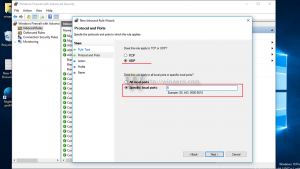Чи варто оновлюватися до Windows 11 прямо зараз?
Сьогодні Microsoft офіційно випустила Windows 11. Для деяких пристроїв він з’явиться в меню Налаштування > Windows Update. Але на більшості ПК вам доведеться вручну інсталювати нову ОС з USB-накопичувача. Але чи варто це робити?
Оновлення з Windows 10 до Windows 11 безкоштовне. У найближчі місяці після випуску Windows 11 стане доступною через Windows Update для відповідних комп’ютерів і ноутбуків. Перевіряти як дізнатися, чи ваш комп'ютер сумісний з Windows 11. Microsoft стверджує, що найновіша ОС з’явиться лише в Windows Update для існуючих ПК на початку 2022 року.
Якщо ви хочете оновити сьогодні, просто завантажте та скористайтеся помічником з налаштування Windows 11 або інструментом створення медіа з офіційна сторінка Microsoft. Є ще кілька доступних варіантів, в т.ч образ ISO. Докладніше про процес оновлення: як оновити до Windows 11 з Windows 10.
Багато сучасних комп’ютерів і ноутбуків дозволяють встановити Windows 11. Ти можеш встановіть його з флеш-накопичувача USB. Для цього вам може не знадобитися змінювати або налаштовувати інсталяційний носій. Незважаючи на
вимоги до обладнання, які включають принаймні процесори Intel або AMD Zen 2 8-го покоління, старіший процесор дозволить продовжити встановлення. Але це може відрізнятися.Фотографії Windows 11 приймає ключі від Windows 7, 8, 8.1 і Windows 10. Їх також можна використовувати для чистої інсталяції Windows 11. Однак, якщо у вас є цифрова ліцензія Windows 10, підключена до вашого облікового запису Microsoft, система буде автоматично активована після того, як ви під’єднаєтеся до Інтернету.
Після встановлення Windows 11 у вас є 10 днів повернутися до Windows 10. Ви можете зробити це в «Налаштування» > «Система» > «Відновлення».
Отже, якщо ви сумніваєтеся, чи варто оновлюватися до Windows 11 чи залишатися на Windows 10, ось плюси та мінуси.
Чи потрібно оновлюватися до Windows 11 чи ні
Давайте подивимося, коли доцільно відкласти оновлення, а коли його слід інсталювати незважаючи на відомі проблеми.
Коли оновлювати до Windows 11
- Для виконання деяких завдань потрібна остання версія системи. Наприклад, ви тестуєте деякі програми, або ви охоплюєте Windows, як я на цьому сайті.
- Ви вважаєте, що новий дизайн Windows 11 чудовий, тож він потрібен якнайшвидше на комп’ютері.
- Ви чудово вмієте вирішувати проблеми, і ви готові дочекатися вирішення проблем від Microsoft.
- Ви завжди встановлюєте найновішу програму. Однак у цьому випадку ви, швидше за все, вже є учасником інсайдерської інформації Windows, і ви запускаєте збірку попереднього перегляду з каналу розробника.
- Вам потрібні деякі виправлення, які Microsoft додала до найновішої ОС після 1,5 років розробки та тестування в каналі розробників і бета-версій.
Речі, які можуть завадити вам оновити
- Коли нова версія Windows з’являється на ринку, вона зазвичай містить помилки. Вони можуть бути відомі чи не відомі. Незважаючи на програму Windows Insider і внутрішнє тестування, проблеми завжди виникають.
- Деякі з вашого обладнання можуть мати проблеми з сумісністю. Інструмент перевірки працездатності ПК та помічник оновлення Windows 11 можуть не повідомляти про них. Існують сотні конфігурацій обладнання, які неможливо перевірити в Microsoft та її партнерах. Якщо ви є причинним користувачем, який не готовий вирішувати подібні проблеми, однозначно краще не поспішати з оновленням.
- Windows 10 буде підтримується до жовтня 2025 року, тож ви можете безпечно залишатися з ним надовго, якщо він ідеально справляється зі своєю роботою.
- Якщо ви перейдете на нову ОС, вам слід перетренувати м’язову пам’ять. Деякі налаштування за замовчуванням Windows 11 можуть бути небажаними. The центрована панель завдань і меню «Пуск»., новий Провідник файлів з компактні контекстні меню, відсутнє контекстне меню панелі завдань – це лише кілька прикладів. І так, ці зміни включають деякі незначні, але дратівливі помилки!
- На мою особисту думку, в Windows 11 немає жодної функції, без якої ви не можете жити. Окрім нового дизайну, я не бачу нічого революційного чи функціонально зміненого. Ну, є деякі покращення в управлінні вікнами, але для мене вони не відіграють важливої ролі.
Резюме
Якщо вам дійсно потрібна стабільність ОС, ось мої особисті пропозиції.
- Зачекайте, поки Microsoft підготує Windows 11 до широкого розгортання. До того часу все прикро і критичне буде вирішено. Цей процес може тривати від кількох місяців до півроку.
- Якщо ваш пристрій сумісний з Windows 11, зачекайте, поки Microsoft зробить доступ до Windows 11 через Windows Update для вашого комп’ютера. Немає жодних причин бути першим користувачем і шукати проблеми, якщо ви не досвідчений користувач.
- Якщо ваш пристрій не вказано сумісним в інструменті перевірки працездатності ПК, але він може працювати під керуванням Windows 11 (і ви відчайдушно намагаєтеся його спробувати), встановіть його трохи пізніше, за кілька місяців. Просто дайте Microsoft час для покращення сумісності обладнання. Крім того, не варто чекати новішої стабільної версії Windows 11, оскільки вона може ввести більш жорсткі вимоги до обладнання.
Примітка. Ви можете обійти апаратні обмеження та встановити Windows 11 на непідтримувані пристрої, дотримуючись цих посібників:
- Встановіть Windows 11 без TPM 2.0
- Установіть збірки Windows 11 Dev на непідтримуваному обладнанні
На завершення я прошу читачів поділитися своїми думками з цього приводу та причинами або проти оновлення до Windows 11 у коментарях.